Det er ikke altid tilfældet, at du skal have en stikkontakt i nærheden af dig oplad din telefon. Dette gælder især når du rejser, eller når du er i et rum for mange mennesker med kun et eller to stik til opladning. De fleste brugere af mobiltelefoner i dag bruger enten en Iphone eller bliver tilsluttet Smartphones. Smarphones, selvom de lyder smarte og har gjort livet lettere med sine smukke brugervenlige funktioner, lider af problemet med batterikapacitet. Under alle omstændigheder er deres batteriets levetid ikke overstige mere end en dag. Dette er endnu værre, når din telefon bliver forbundet til internettet, eller der er mange baggrundsapps, der kører i dem. Derfor er det altid tilrådeligt at bære en powerbank med dig. Men der er måder at oplade din telefon via den bærbare computer også, hvis du ikke har hørt om det før. Indtil nu ville vi også have haft en antagelse om, at telefonen kun oplader, så længe den bærbare computer er tændt med låget åbent.
Opladning af din telefon kan ske via en bærbar computer, selv når den sover, eller når dens låg er lukket. Alt du skal gennemgå er et par indstillinger på dit system for at aktivere det nødvendige.
Skridt til at oplade telefoner, når bærbar computer er tændt Søvn
Trin 1:
Åbn Enhedshåndtering i dit system. Dette kan gøres ved enten at skrive Enhedshåndtering i Start-menuen, eller vælge det fra proceslinjens søgefelt eller ved at trykke længe på Windows-tasten + R, der åbner kommandoen Kør. Du bliver nødt til at skrive Devmgmt.msc i tekstfeltet, der vises, og klik på Enter.
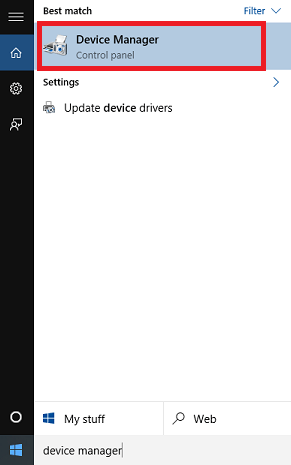
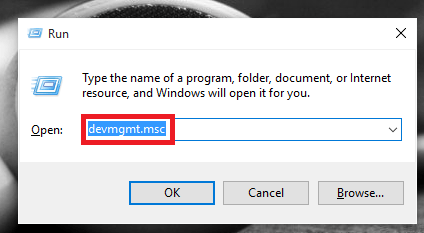
Trin 2:
Når et nyt vindue dukker op, finder du en liste over muligheder i det. Rul lidt ned, og vælg indstillingen Universal Serial Bus Controllers. Når du klikker på dens 'venstre, bliver det udvidet, og du kan se alle USB-controllere på enheden.
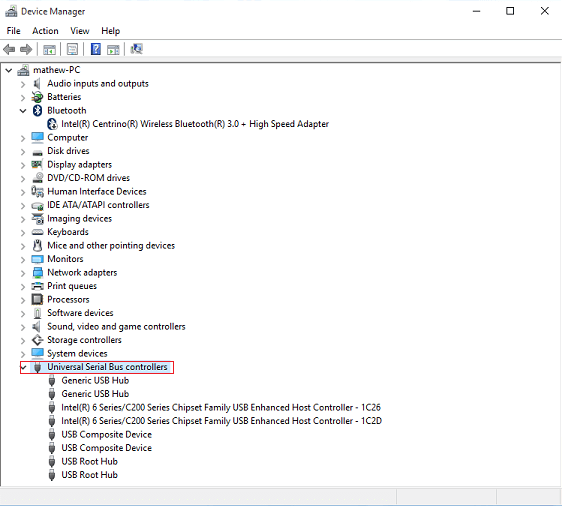
Trin 3:
Højreklik på den valgte indstilling USB-rodhub. Vælg fra menuen, Ejendomme. Dette lader dig kende de forskellige egenskaber ved rodnavet.

Trin 4:
Et nyt vindue bliver lanceret. På toppen af det finder du forskellige muligheder som Genreal, Power, Advanced, Driver etc. Vælg indstillingen Strømstyring.
Trin 5:
Klik på feltet nær indstillingen Tillad, at computeren slukker for denne enhed for at spare strøm og fjern markeringen af det. Klik på OK-knappen for at beholde ændringerne.
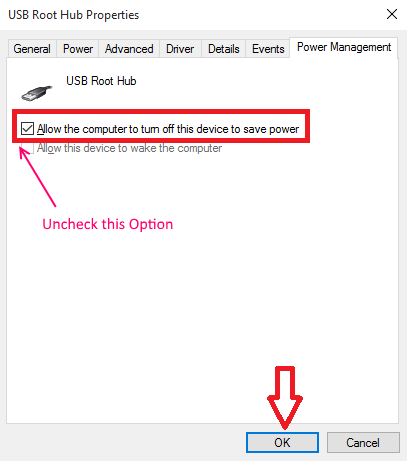
Du kan også alternativt opnå dette ved opstart fra USB-indstillinger under Konfig fanen i BIOS-indstillingerne. Aktivér Altid på USB mulighed for at holde porte aktiveret.
Håber du havde det sjovt ved at læse dette. Prøv det.


